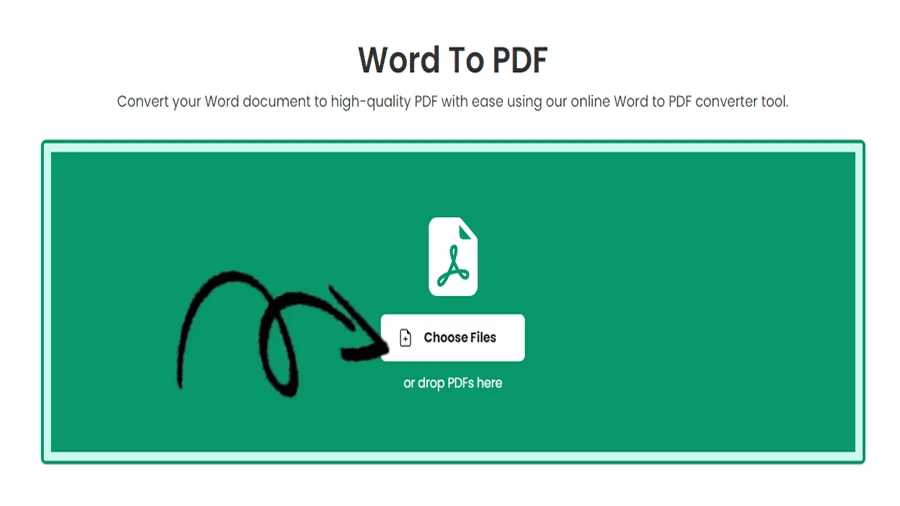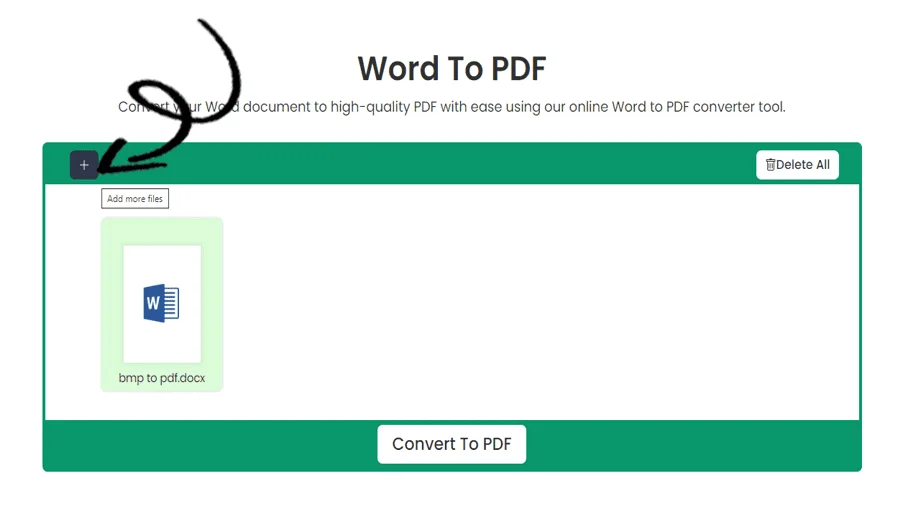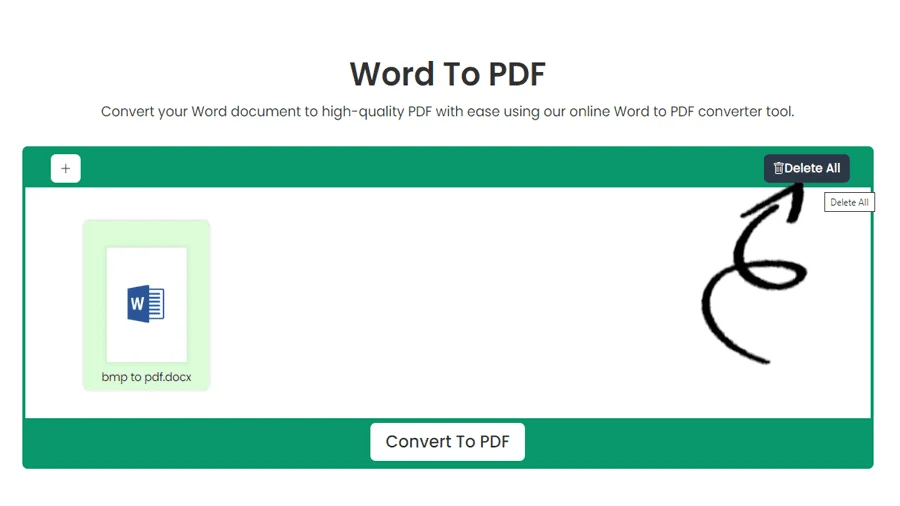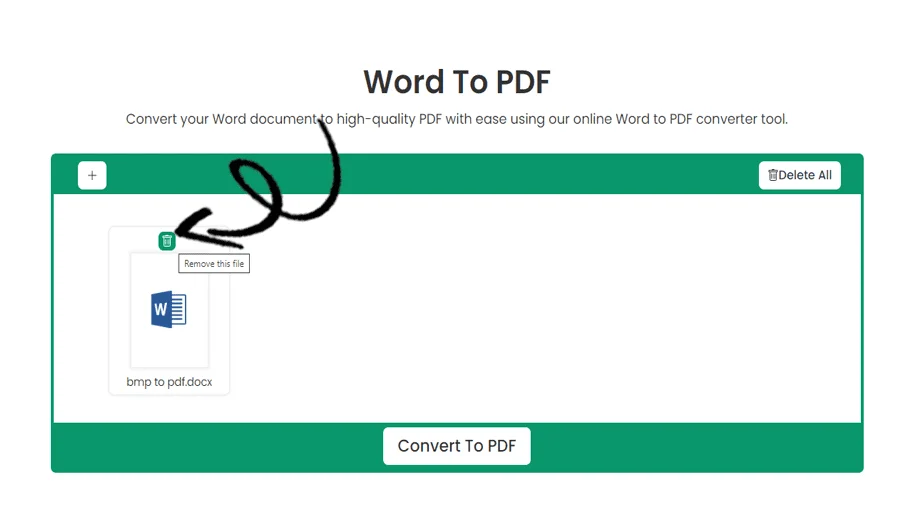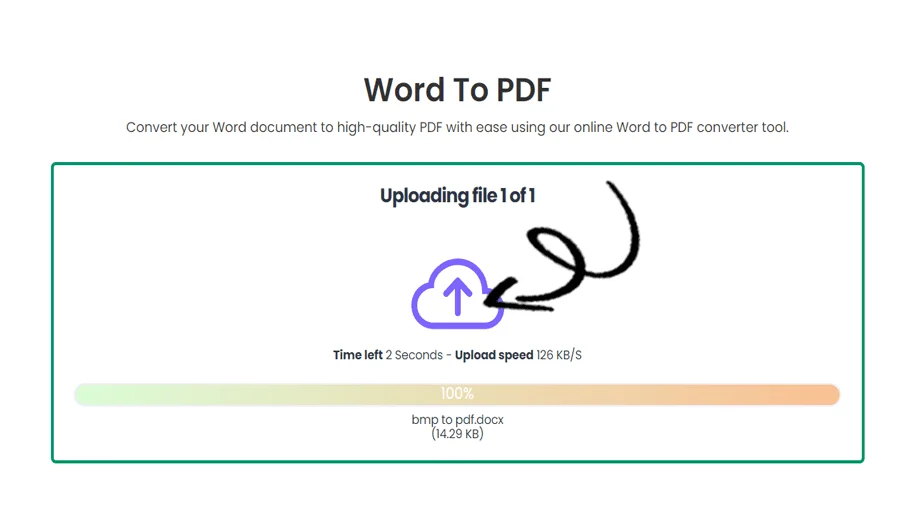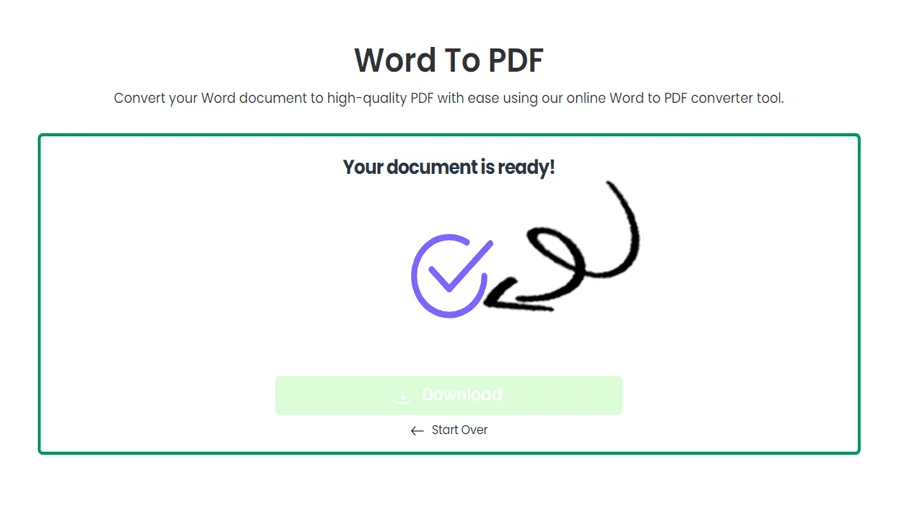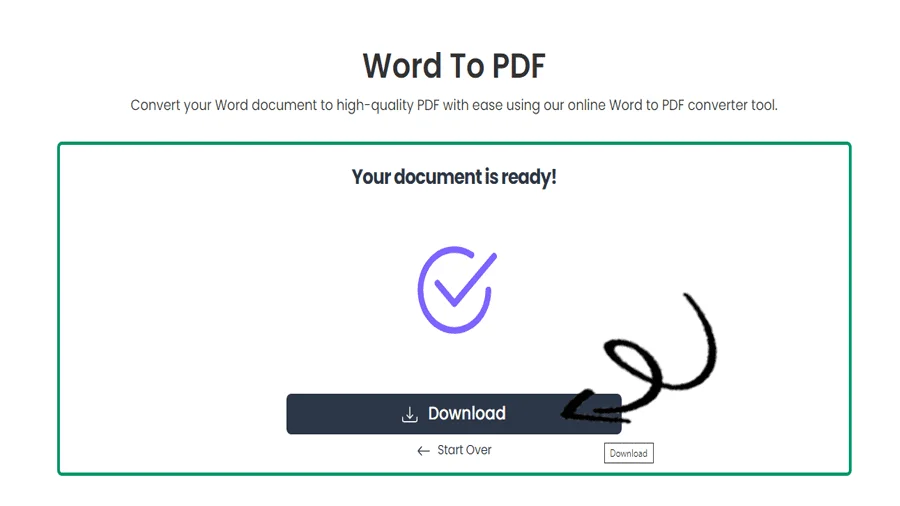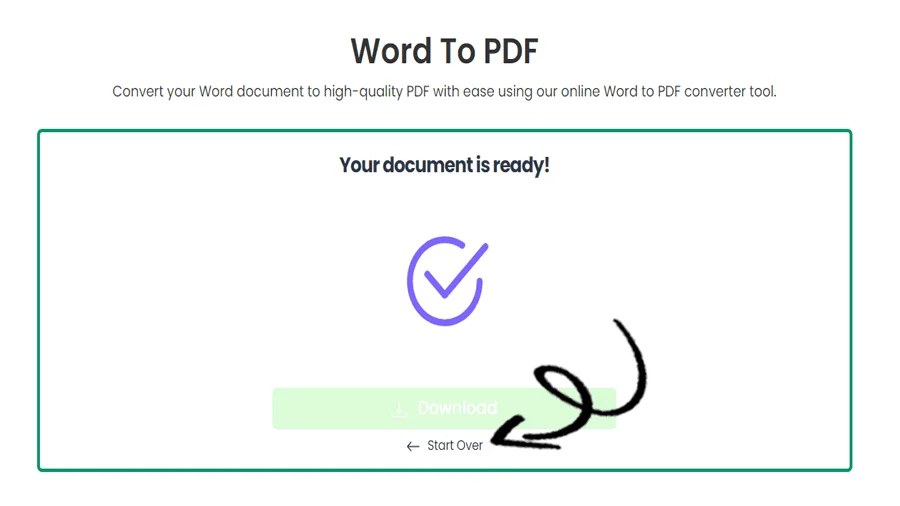Cara mengonversi WORD ke PDF Online secara Gratis
FITUR
Mengonversi Word ke PDF Menjadi Mudah dengan pdftodoctool
Di zaman modern ini, permintaan akan format dokumen yang fleksibel dan dapat diandalkan telah meningkat secara dramatis. Portable Document Format, atau PDF, adalah standar industri untuk berbagi dokumen penting dengan tetap mempertahankan formatnya dan memastikan bahwa semua orang dapat mengaksesnya. Konversi dokumen ke PDF telah menjadi aktivitas yang umum dilakukan, dan berkat sumber daya online seperti pdftodoctool, prosedur ini sekarang menjadi lebih mudah dan lebih efektif daripada sebelumnya.
Mengapa Mengonversi Word ke PDF?
Pertama-tama, mari kita pelajari relevansi konversi sebelum melihat detail kemampuan konversi Word ke PDF pdftodoctool.
1. Pemformatan Dipertahankan:
Dengan mengonversi file Word ke PDF, Anda menjamin bahwa formatnya akan dipertahankan di berbagai platform, perangkat, dan sistem operasi. Konsistensi font, tata letak, foto, dan elemen lainnya sangat penting untuk mempertahankan integritas konten.
2. Kompatibilitas Universal:
Tanpa perangkat lunak khusus, PDF dapat dibuka dan dilihat di hampir semua perangkat. Karena sifatnya yang universal, PDF adalah pilihan yang bagus untuk mengirim materi ke beberapa orang.
3. Keamanan dan Keterbacaan:
Dokumen sensitif Anda dapat dilindungi lebih lanjut dengan menggunakan PDF untuk mengenkripsi dan melindungi dengan kata sandi. Aspek visual dari dokumen Anda juga akan ditampilkan sebagaimana mestinya karena PDF mempertahankan tampilan yang sama terlepas dari perangkat keras atau program yang digunakan untuk membukanya.
Memperkenalkan pdftodoctool: Solusi yang Mudah Digunakan
Sebagai platform online yang mudah digunakan dengan berbagai alat untuk bekerja dengan dokumen PDF, pdftodoctool semakin populer. Konverter Word ke PDF adalah salah satu kemampuan uniknya. Dengan menggunakan program ini, Anda dapat dengan mudah mengonversi dokumen Microsoft Word Anda menjadi file PDF yang tersedia untuk semua orang. Beginilah cara kerjanya:
Langkah 1: Mengakses Alat
Gunakan browser web Anda untuk menavigasi ke situs web pdftodoctool (https://www.https://pdftodoctool.com/) untuk memulai prosedur konversi. Buka bagian 'PDF Converter' untuk mengonversi Word ke PDF setelah Anda tiba.
Langkah 2: Mengunggah Dokumen Anda
Anda dapat mengakses konverter Word ke PDF dan menggunakan antarmuka yang mudah digunakan. Dokumen Word Anda dapat ditambahkan dengan menyeretnya ke tempat yang disediakan atau dengan memilihnya dari komputer Anda dengan mengklik tombol 'Pilih file'.
Langkah 3: Konversi Sedang Berlangsung
Setelah dokumen Anda diunggah, pdftodoctool akan memulai prosedur konversi. Kecepatan konversi dipengaruhi oleh beberapa hal seperti ukuran dokumen dan koneksi internet Anda. Anda dapat segera memulai karena pdftodoctool memproses data dengan cepat.
Langkah 4: Mengunduh PDF Anda
pdftodoctool menawarkan sebuah URL untuk mengunduh dokumen PDF Anda yang baru saja dikonversi setelah konversi selesai. Anda dapat membagikan, mencetak, atau mengarsipkan PDF hanya dengan mengklik untuk menyimpannya ke komputer Anda.
Langkah 5: Menjelajahi Fitur Tambahan (Opsional)
Meskipun tujuan utama pdftodoctool adalah untuk mengonversi Word ke PDF, ia juga menyertakan sejumlah fitur tambahan untuk meningkatkan pengalaman PDF Anda. Anda dapat melihat alat untuk mengompresi, mengubah, membagi, menggabungkan, dan mengunci PDF Anda. Anda dapat menggunakan kemampuan ini untuk meningkatkan dan memodifikasi dokumen Anda lebih lanjut sesuai kebutuhan.
Kesimpulan
Alat-alat seperti konverter Word-to-PDF pdftodoctool telah menjadi sangat diperlukan di dunia di mana berbagi dokumen yang lancar dan kompatibilitas sangat penting. Materi Anda akan tetap konsisten secara visual dan dapat diakses di berbagai platform jika Anda mengonversi dokumen Word ke PDF. Pergeseran ini sangat mudah karena antarmuka pdftodoctool yang ramah pengguna dan prosedur konversi yang efektif, yang membebaskan Anda untuk berkonsentrasi pada konten dokumen Anda yang sebenarnya. pdftodoctool memberikan solusi yang dapat dipercaya untuk semua kebutuhan dokumen Anda, jadi tidak masalah jika Anda seorang pelajar, profesional, atau siapa pun.
ALAT
Ubah Ke PDF
Konversi Dari PDF
Panduan Langkah-demi-Langkah untuk Konversi MS Word ke PDF
Pertanyaan Yang Sering Diajukan
Mengonversi dokumen Word ke PDF pada umumnya aman, karena prosesnya tidak melibatkan kode yang dapat dieksekusi yang dapat membahayakan perangkat Anda. Namun, pastikan untuk menggunakan perangkat lunak yang memiliki reputasi baik atau konverter online untuk melindungi data dan privasi Anda selama konversi.
Mengonversi Word ke PDF menawarkan manfaat seperti mempertahankan format dokumen dan memastikan kompatibilitas lintas platform, membuatnya lebih mudah untuk berbagi dan mencetak dokumen tanpa risiko perubahan konten. PDF juga memberikan lapisan keamanan tambahan, karena dapat dilindungi kata sandi untuk membatasi akses dan pengeditan.
Word mengonversi ke PDF dengan menggunakan alat konversi PDF internal atau eksternal yang menginterpretasikan konten, pemformatan, dan tata letak dokumen Word untuk menghasilkan file PDF, mempertahankan tampilan visual dan teks dokumen asli. Proses konversi memastikan bahwa font, gambar, dan elemen lainnya diterjemahkan secara akurat ke dalam format PDF yang dihasilkan.
Batas ukuran untuk mengonversi Word ke PDF tergantung pada perangkat lunak atau alat online yang digunakan, tetapi umumnya mendukung file beberapa megabyte atau lebih, memungkinkan fleksibilitas dalam mengonversi berbagai ukuran dokumen Word ke format PDF.
Jumlah halaman yang dapat dimuat dalam PDF tergantung pada berbagai faktor, termasuk konten, resolusi gambar, dan ukuran file. PDF biasanya dapat menampung ratusan atau ribuan halaman, sehingga cocok untuk dokumen, e-book, dan laporan yang luas.
Ya, banyak editor PDF online memungkinkan Anda mengonversi beberapa dokumen Word ke PDF secara bersamaan, menyederhanakan proses dan menghemat waktu saat menangani banyak file. Cukup unggah file Word, pilih opsi konversi batch, dan editor PDF akan menangani konversi untuk Anda.
Microsoft Word tidak memiliki fitur asli bawaan untuk mengonversi dokumen secara langsung ke PDF karena PDF adalah format file yang terpisah. Namun, pengguna dapat menggunakan opsi 'Simpan Sebagai' dan memilih PDF sebagai format keluaran atau menggunakan layanan online Microsoft atau perangkat lunak pihak ketiga lainnya untuk konversi.
Untuk konversi kualitas terbaik dari dokumen ke PDF, gunakan alat konversi PDF yang mendukung mempertahankan format, font, dan gambar dokumen asli, memastikan representasi yang akurat dan keterbacaan dalam file PDF yang dihasilkan. Selain itu, memilih preset PDF yang memprioritaskan pengaturan dan resolusi berkualitas tinggi dapat lebih meningkatkan hasil akhir.
Reviews
Ratings Summary:
Average Rating: 4.8
Rating Count: 12456
Existing Reviews
John Doe
Rating: 4
Great product, highly recommended!
Jane Smith
Rating: 5
Amazing service, will definitely come back.
Panduan Langkah-demi-Langkah untuk Mengonversi Word ke Format PDF
Terima kasih telah menggunakan layanan kami
Jika Anda dapat berbagi situs web kami dengan teman-teman Anda, itu akan sangat membantu